Gamit ang Multi-Window ug Pop-Up View uban sa Galaxy Note 4
Usa sa labing kaayo nga bag-ong bahin sa Galaxy Note 4 mao ang pop-up view sa dagway sa multi-window. Uban sa kini nga dagway, gipaayo sa Samsung ang kasinatian sa multi-tasking. Ang mga app mahimo’g ibalhin sa pop-up view ug ang mga pop-up windows mahimo’g kadaghan sumala sa imong kaugalingon nga gusto.
Kon ikaw adunay Galaxy Note 4 ug ikaw adunay problema sa pagpangita ug pagbalhin niini nga bahin, sunda ang among giya sa ubos.
- Open Settings
- Pangita ug pag-tap sa "Device"
- Gikan sa Device, kinahanglan nimo nga makita ang kapilian nga Multi Window. Pag-tap sa niini aron maablihan.
- Pag-aktibo sa Multi-window pinaagi sa pag-switch sa button sa taas.
- Pag-Enable Shortcut sa Pop-view.
- Pag-abli daghang mga bintana ug pop-view. Ablihi ang bisan unsang app ug pag-swipe paubos gikan sa wala o tuo nga kanto sa tumoy sa screen.
- I-tap ang lingin sa tungatunga sa pop-up nga aplikasyon kung gusto nimo nga ayuhon ang gidak-on niini, aron mabalhin o maminusan kini o aron isira kini.
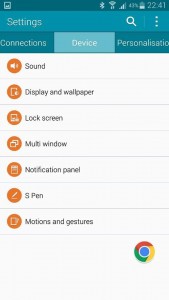
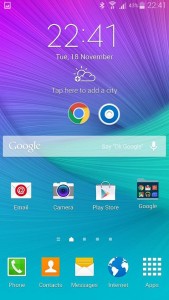
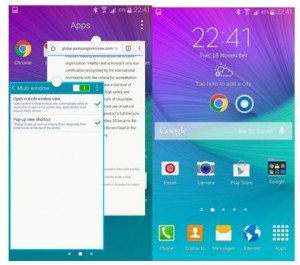
Gipahimo mo ba ang pagtan-aw sa Multi-Window ug Pop-Up sa imong Galaxy Note 4?
Ipakigbahin ang imong kasinatian sa kahon sa mga komento sa ubos.
JR
[embedyt] https://www.youtube.com/watch?v=Bzyja03OyPg[/embedyt]






